Windows上gfortran安装详细指南
时间:2025-05-09 15:48:44 342浏览 收藏
在Windows上安装gfortran的详细指南:首先,从SourceForge下载并安装MinGW,选择所需模块并通过installation菜单的apply change选项进行安装。安装后,需设置环境变量,将MinGW的bin、include和lib路径添加到相应的环境变量中。安装成功后,可通过命令提示符输入gcc -v验证。最后,使用命令行编译Fortran文件,并可选使用如Code::Blocks或VS Code等IDE辅助开发。
(一)下载并安装MinGW请访问https://sourceforge.net/projects/mingw/files/MinGW/进行下载。
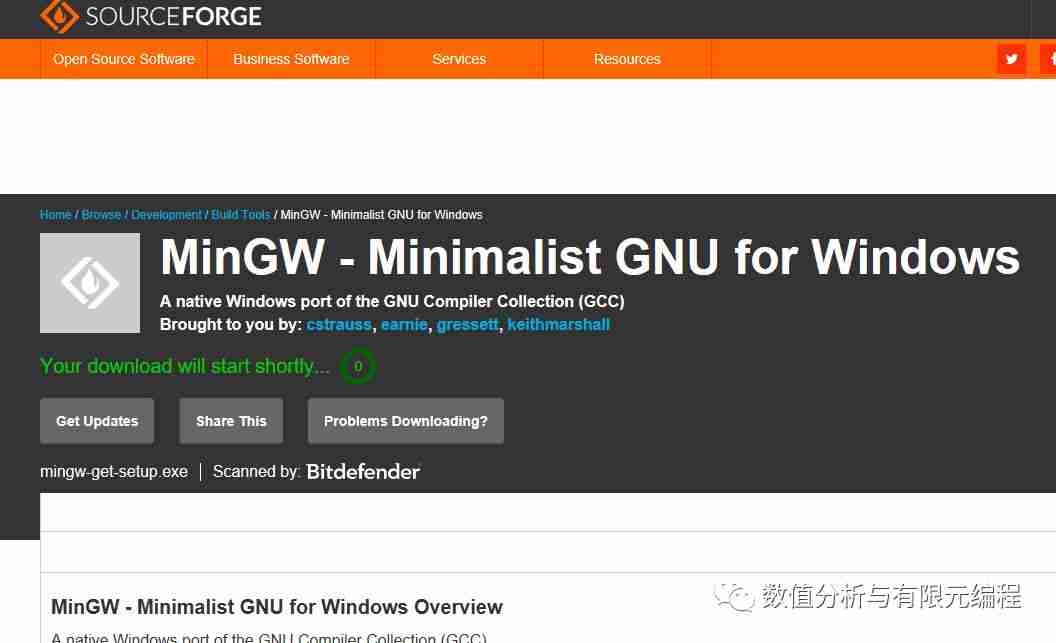 选择您需要的安装模块。请注意,这里与一般的Windows安装程序不同,没有next按钮,您需要点击左上角的installation菜单,然后选择apply change来继续。
选择您需要的安装模块。请注意,这里与一般的Windows安装程序不同,没有next按钮,您需要点击左上角的installation菜单,然后选择apply change来继续。
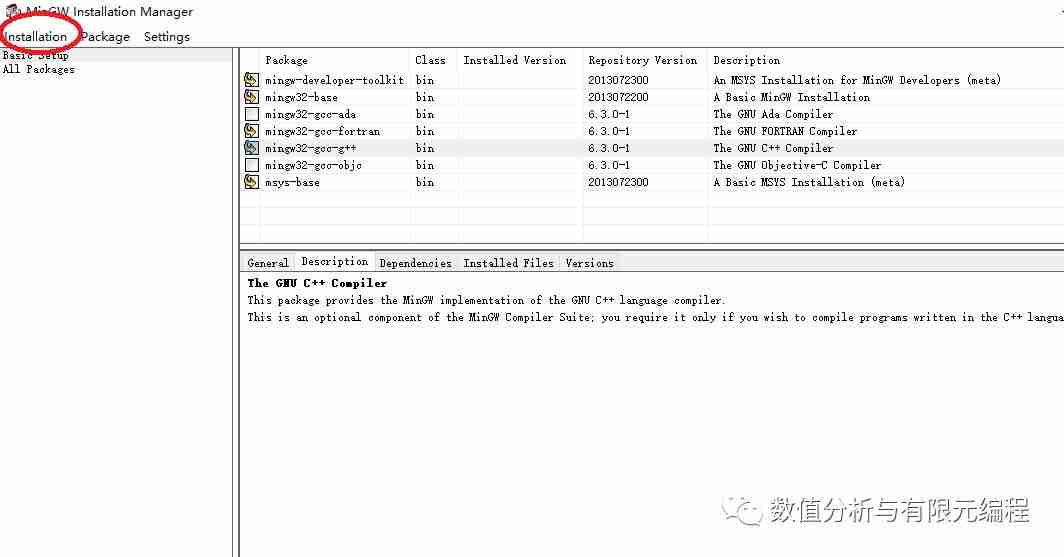 开始进行安装(这一步可能需要长时间的下载,请耐心等待)。
开始进行安装(这一步可能需要长时间的下载,请耐心等待)。
 安装完成后,您会看到如下界面。
安装完成后,您会看到如下界面。
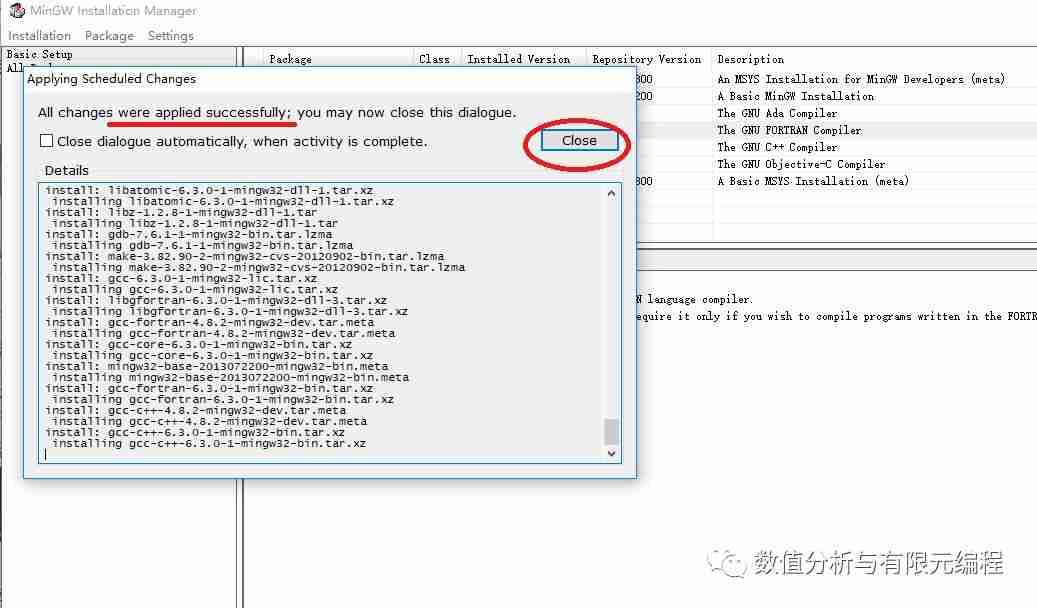 (二)设置环境变量:
(二)设置环境变量:
请注意,环境变量的设置路径可能根据您的具体安装路径而有所不同。将C:\MinGW\bin添加到PATH环境变量中;将C:\MinGW\include添加到INCLUDE环境变量中;将C:\MinGW\lib添加到lib环境变量中;然后点击确定保存设置。
(三)验证安装是否成功在命令提示符(cmd)窗口中输入gcc -v命令。
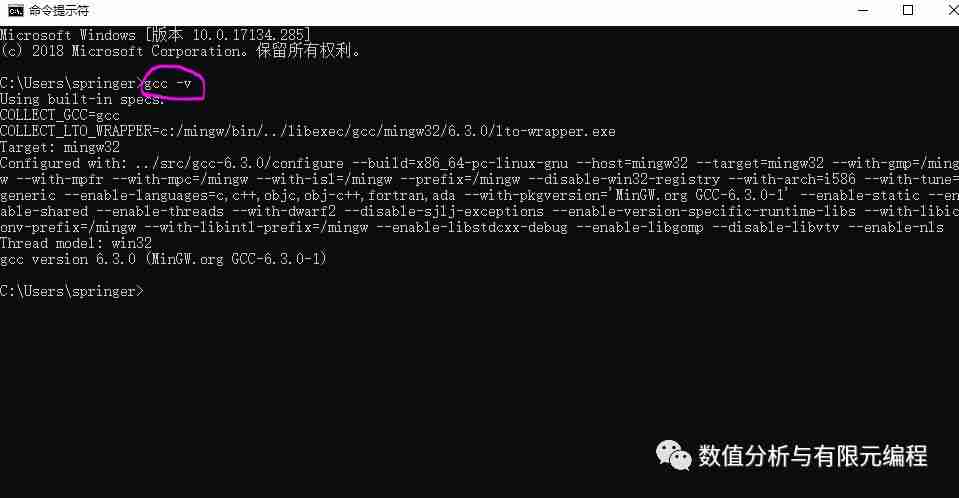 如果显示如图所示的信息,说明安装成功。
如果显示如图所示的信息,说明安装成功。
(四)使用命令行进行编译。
例如,如果在D:\Fortran Projects目录下有一个名为gcctest.f90的文件,
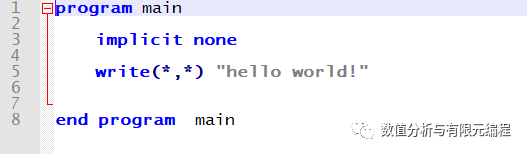 您需要执行以下步骤:1.打开cmd窗口,输入D:并按回车键。2.输入cd Fortran Projects并按回车键,成功切换到D:\Fortran Projects目录。3.路径设置好后,输入以下命令:
您需要执行以下步骤:1.打开cmd窗口,输入D:并按回车键。2.输入cd Fortran Projects并按回车键,成功切换到D:\Fortran Projects目录。3.路径设置好后,输入以下命令:
gfortran gcctest.f90 -o te其中te为编译后生成的exe文件名4.运行te.exe
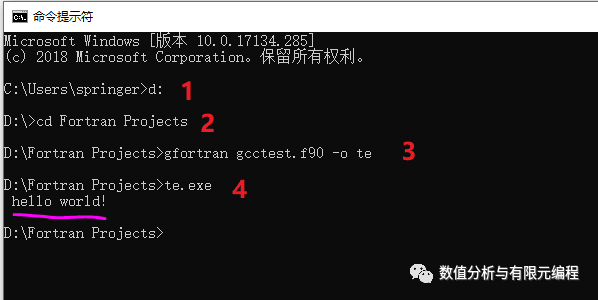 MinGW只是一个编译器套件,您可能还需要一个IDE来辅助开发,例如Code::Blocks或vs code。
MinGW只是一个编译器套件,您可能还需要一个IDE来辅助开发,例如Code::Blocks或vs code。
本篇关于《Windows上gfortran安装详细指南》的介绍就到此结束啦,但是学无止境,想要了解学习更多关于文章的相关知识,请关注golang学习网公众号!
-
501 收藏
-
501 收藏
-
501 收藏
-
501 收藏
-
501 收藏
-
333 收藏
-
208 收藏
-
287 收藏
-
280 收藏
-
444 收藏
-
246 收藏
-
354 收藏
-
124 收藏
-
153 收藏
-
107 收藏
-
236 收藏
-
190 收藏
-

- 前端进阶之JavaScript设计模式
- 设计模式是开发人员在软件开发过程中面临一般问题时的解决方案,代表了最佳的实践。本课程的主打内容包括JS常见设计模式以及具体应用场景,打造一站式知识长龙服务,适合有JS基础的同学学习。
- 立即学习 543次学习
-

- GO语言核心编程课程
- 本课程采用真实案例,全面具体可落地,从理论到实践,一步一步将GO核心编程技术、编程思想、底层实现融会贯通,使学习者贴近时代脉搏,做IT互联网时代的弄潮儿。
- 立即学习 516次学习
-

- 简单聊聊mysql8与网络通信
- 如有问题加微信:Le-studyg;在课程中,我们将首先介绍MySQL8的新特性,包括性能优化、安全增强、新数据类型等,帮助学生快速熟悉MySQL8的最新功能。接着,我们将深入解析MySQL的网络通信机制,包括协议、连接管理、数据传输等,让
- 立即学习 500次学习
-

- JavaScript正则表达式基础与实战
- 在任何一门编程语言中,正则表达式,都是一项重要的知识,它提供了高效的字符串匹配与捕获机制,可以极大的简化程序设计。
- 立即学习 487次学习
-

- 从零制作响应式网站—Grid布局
- 本系列教程将展示从零制作一个假想的网络科技公司官网,分为导航,轮播,关于我们,成功案例,服务流程,团队介绍,数据部分,公司动态,底部信息等内容区块。网站整体采用CSSGrid布局,支持响应式,有流畅过渡和展现动画。
- 立即学习 485次学习
